Beheben Sie 0xC1800103 – 0x90002 Media Creation Tool-Fehler

Media Creation Tool ist ein Microsoft-Programm, das verwendet wird, um Windows 11/10 auf DVD oder USB für Backups und einfachen Zugriff für zukünftige Neuinstallationen zu installieren. Benutzer verwenden dieses Windows-Backup, wenn sie ein Problem mit ihrem aktuellen Windows haben und es neu installieren müssen, um das Problem zu beheben, oder einfach Windows auf anderen Computern installieren. Wie bei jedem Programm stoßen einige Windows-Benutzer jedoch auf den Fehler 0xC1800103 – 0X90002 Media Creation Tool, wenn sie das Media Creation Tool verwenden, um Windows 11/10 auf USB oder DVD zu installieren.
Beim Ausführen dieses Tools ist ein Problem aufgetreten, Fehlercode 0xC1800103 – 0X90002.
Dieser Fehler tritt plötzlich beim Herunterladen des ISO-Images für Windows 11/10 oder beim Überprüfen der Installation auf dem Computer auf und führt dazu, dass die Installation fehlschlägt. Dies verschwendet nicht nur Ihre Zeit und Daten, sondern macht es auch unmöglich, Windows mit dem Dienstprogramm zu installieren. Der Fehler tritt am häufigsten aufgrund von beschädigten Dateien, VPN-bezogenen Problemen, falschen Datums- und Uhrzeiteinstellungen und vielen anderen Gründen auf. Glücklicherweise gibt es mehrere Möglichkeiten, dieses Problem zu lösen, und wir werden in diesem Artikel darüber sprechen.
So beheben Sie den Media Creation Tool-Fehler 0xC1800103 – 0X90002
Immer wenn Sie den Fehler 0xC1800103 – 0X90002 Media Creation Tool auf Ihrem Windows-Computer erhalten, müssen Sie zuerst Ihren Computer neu starten und dann den Installationsvorgang neu starten. Wenn der Fehler weiterhin besteht, verwenden Sie die folgenden Lösungen:
- Deaktivieren Sie VPN auf Ihrem Computer
- Systemdateien wiederherstellen
- Löschen Sie den SoftwareDistribution-Ordner
- Stellen Sie Datum, Uhrzeit und Sprache richtig ein
- Löschen Sie die Ordner $Windows.~BT und $Windows.~WS.
1] Deaktivieren Sie VPN auf Ihrem Computer.
Viele Windows-Benutzer haben festgestellt, dass das Deaktivieren des VPN auf ihrem PC während der Verwendung des Media Creation Tools zur Installation von Windows 11/10 den Fehler 0xC1800103 – 0X90002 Media Creation Tool behoben hat. Daher raten wir Ihnen, die Nutzung von VPN-Diensten einzustellen und die Installation erneut zu versuchen.
Wenn der Fehler erneut auftritt, sollten Sie die nächste Lösung versuchen.
2] Systemdateien wiederherstellen
Für jedes Programm, jeden Prozess und sogar Windows-Betriebssystem müssen Systemdateien in gutem Zustand sein. Dieser Fehler ist eines der Probleme, mit denen Sie auf einem Windows-PC aufgrund beschädigter oder fehlender Systemdateien konfrontiert sind. Um den Fehler zu beheben, müssen Sie die Systemdateien wiederherstellen und dann die Installation erneut ausführen. Dies kann mit der integrierten Windows-Fehlerbehebungsmethode erfolgen, und wir haben im verlinkten Artikel beschrieben, wie das geht.
3] Leerer SoftwareDistribution-Ordner
Beschädigte Installationsdateien aufgrund mehrerer Abstürze oder fehlerhafter Downloads können ebenfalls die Ursache für dieses Problem sein. Diese Dateien können den Installationsvorgang stören, und der beste Ausweg besteht darin, den SoftwareDistribution-Ordner auf Ihrem Computer zu löschen. Gehen Sie wie folgt vor, um den SoftwareDistribution-Ordner zu leeren:
- Öffnen Sie die Windows-Suchleiste und geben Sie „ Eingabeaufforderung “ ein. Wählen Sie im angezeigten Menü die Option Als Administrator ausführen aus .
- Geben Sie jeden dieser Befehle ein und drücken Sie die Eingabetaste , um einige Windows-Dienste vorübergehend zu stoppen. Stellen Sie sicher, dass Sie diese Befehle eingeben und nacheinander die Eingabetaste drücken.
net stop wuauservnet stop cryptSvcnet stop bitsnet stop msiserver
- Nachdem Sie die Dienste erfolgreich beendet haben, drücken Sie die Tasten Windows + R , um das Befehlsfenster zum Ausführen zu öffnen.
Geben Sie im Feld „Ausführen“ %SystemRoot%\SoftwareDistribution\Download ein und drücken Sie die Eingabetaste . - Löschen Sie nun alle Dateien im resultierenden Ordner.
- Danach müssen Sie die zuvor gestoppten Windows-Dienste neu starten. Öffnen Sie also die Eingabeaufforderung erneut und führen Sie diesen Befehl nacheinander aus.
net start wuauservnet start cryptSvcnet start bitsnet start msiserver
Jetzt müssen Sie Ihren Computer neu starten und Windows wird gezwungen, ihn zu ersetzen und somit diesen Fehler zu beheben.
4] Stellen Sie das richtige Datum, die Uhrzeit und die Spracheinstellungen ein.
Der Grund für diesen Media Creation Tool-Fehler kann sogar sein, dass Datum, Uhrzeit und Sprache auf Ihrem Windows-Computer nicht richtig eingestellt sind. Es wird dann empfohlen, dass Sie Ihre Windows-Einstellungen überprüfen und die entsprechenden Spracheinstellungen sowie das richtige Datum und die richtige Uhrzeit einstellen.
5] Löschen Sie die Ordner $Windows.~BT und $Windows.~WS.
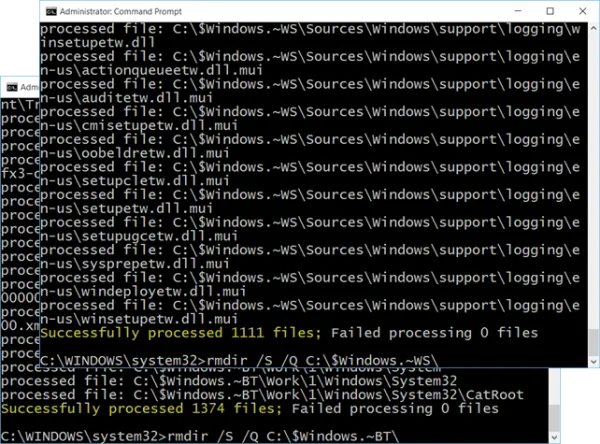
Eine andere Möglichkeit, dieses Problem zu lösen, besteht darin, die Verzeichnisse $Windows.~BT und $Windows.~WS zu löschen, da dieser Ordner die Ursache für den Fehler 0xC1800103 – 0X90002 Media Creation Tool sein kann.
Sie können dann das Media Creation Tool erneut ausführen und sehen, ob der Fehler behoben ist.
Läuft das Windows Media Creation Tool noch?
Das Media Creation Tool ermöglicht es Benutzern, Windows 11/10-Installationsdateien zur späteren Installation auf DVD oder USB herunterzuladen. Und ja, das Tool funktioniert immer noch.
Warum erhalte ich den Fehler 0xC1800103 – 0X90002 Media Creation Tool?
In den meisten Fällen verursachen beschädigte Dateien oder andere Dateiprobleme auf Ihrem Computer den Fehler 0xC1800103 – 0X90002 Media Creation Tool. Wir haben auch erfahren, dass das Problem durch ein VPN verursacht werden kann, das aktiv auf Ihrem Computer ausgeführt wird. Daher sollten Sie sich dieser Faktoren bewusst sein, um das Problem zu vermeiden, und die oben genannten Lösungen verwenden, um es zu beheben, wenn Sie bereits damit konfrontiert sind.
Quelle: Der Windows-Club



Schreibe einen Kommentar